Kaip pridėti žaidimų prie „Razer Cortex“ (09.15.25)
17996, kaip pridėti žaidimų prie „Razer cortex“Jei atrodo, kad nepavyksta laimėti 1v1 dvikovų dėl vėlavimo šuolių tarp jūsų žaidimo, turėtumėte šiek tiek sutelkti dėmesį į savo kompiuterio sistemos optimizavimą. Norėdami tai padaryti, galite naudoti keletą būdų. Jei esate pakankamai patyręs, tiesiog pašalinkite visus foninius procesus, kad atlaisvintumėte sistemos žaidimų sesijos reikiamus reikalavimus.
Šiame straipsnyje aptarsime, kaip galite pridėti įvairių žaidimų prie „Razer Cortex“, kad juos optimizuotumėte. Taigi, jei kyla problemų dėl „Razer Cortex“ veikimo, perskaitykite šį straipsnį ir išspręskite problemą.
Kaip pridėti žaidimų prie „Razer Cortex“?Pirmiausia , turite apsilankyti oficialioje „Razer“ svetainėje ir atsisiųsti naujausią „Razer Cortex“ versiją į savo kompiuterio sistemą. Po to tiesiog paleiskite programą, kad ją įdiegtumėte savo kompiuteryje. Viskas, ką jums reikia padaryti, yra laikytis ekrane pateikiamų instrukcijų, kad tinkamai įdiegtumėte ją į savo kompiuterį. Tai atlikę turite paleisti „Cortex“ programą ir prisijungti prie savo „Razer“ paskyros.
Dabar einate į žaidimų pridėjimą prie „Razer Cortex“, tiesiog atidarykite žaidimų skirtuką ir spustelėkite atnaujinimo mygtuką, jis pradės nuskaityti jūsų kompiuterio sistemą ir automatiškai pridės žaidimų prie skirtuko Žaidimai. Didžiąją laiko dalį tai atlikę visi jūsų turimi žaidimai bus įtraukti į „Razer Cortex“. Bet jei dėl kokių nors priežasčių koks nors konkretus žaidimas nerodomas optimizavimo įrankyje, galite jį pridėti ir rankiniu būdu.
Rankiniu būdu pridėti žaidimų prie „Razer Cortex“
Jei norite rankiniu būdu pridėti žaidimų prie „Razer Cortex“, tiesiog atidarykite optimizavimo įrankį ir eikite į skirtuką Žaidimai. Iš ten rasite piktogramą +, kurią reikia spustelėti, kad pridėtumėte žaidimų. Atidarius raginimą, spustelėkite naršymo mygtuką. Dabar tereikia pereiti prie žaidimo .exe failo, kurį bandote įtraukti į „Razer Cortex“.
Daugelis žmonių daro klaidą bandydami pridėti žaidimo paleidimo priemonė, o ne pats žaidimas. Štai kodėl jie nuolat susiduria su klaidomis ir negali įtraukti žaidimo į savo „Razer Cortex“. Taigi, jei esate panašioje situacijoje, turite įsitikinti, kad pridėjote .exe failą į „Razer Cortex“.
Kai tai bus padaryta, žaidimas bus rodomas „Razer Cortex“ ir skirtuke Žaidimai galite sukonfigūruoti skirtingas kiekvieno žaidimo, kurį pridėjote, nuostatas. Atlikę visus nustatymus, galite eiti į priekį ir paleisti žaidimą, o „Razer Cortex“ užtikrins, kad jūsų žaidime būtų galima maksimaliai naudoti reimg.
Jei kyla kokių nors problemų, pirmoji Tai galite pabandyti iš naujo įdiegti „Razer Cortex“ į savo kompiuterį. Bet jei tai nepadeda išspręsti problemos, būtinai susisiekite su „Razer“ palaikymo komanda ir informuokite juos apie savo problemą. Jie galės padėti jums atlikti įvairius trikčių šalinimo procesus, kurie padės išspręsti šią problemą.
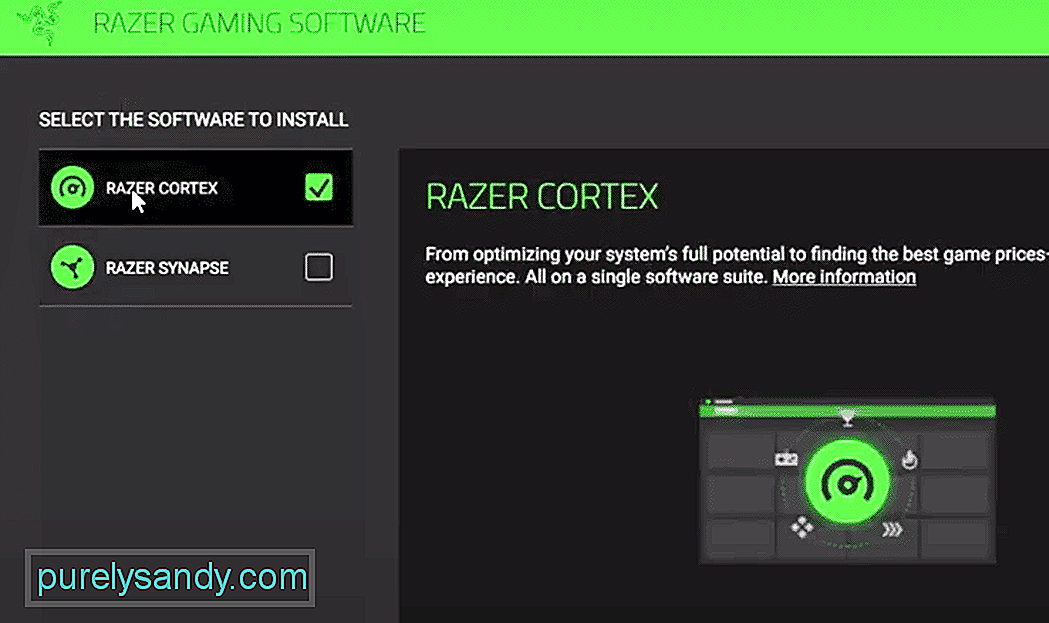
"YouTube" vaizdo įrašas: Kaip pridėti žaidimų prie „Razer Cortex“
09, 2025

